LINEの登録者が増えてきたり、グループに入ると悩ましいのが夜、それも寝ている時のLINEの音・・・。
メッセージが届く度に通知音が「ピコン、ピコン」となって、気になって眠れない。通知オフは一人ずつしか設定できないから、人数が増えてくると、通知をオフにしたり、オンにしたりするのが面倒ですよね。
そこで今回は、LINEの通知を一括して設定した時間から朝の8時まで停止する設定をしたいと思います。
目次
LINEのトークメッセージを一時停止する
LINEの通知を一時的に停止することができます。
今まで私は、個別で通知音をオフにしたり、オンにしたりして対応していました。LINEでつながっている人が少ない時はいいのですが、つながっている人が多くなると個別設定での変更が煩わしくなってきました。
会社での会議中、学校なら授業中、電車やバスの中、睡眠中など、音が出ると失礼だったり、まずい時があります。
LINEの通知音をオフにしたい時に、一括してメッセージを停止することで通知音を鳴らないようにすることができます。
LINEの通知を一時的に停止する方法
1.LINEの設定通知を開く
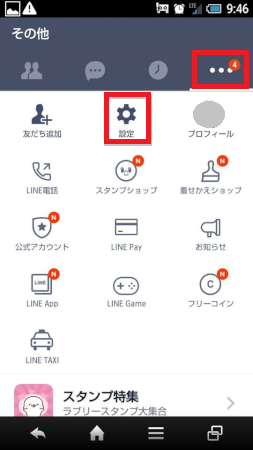
LINEアプリを開いたら、「・・・」の「その他」をタップして、「設定」をタップします。
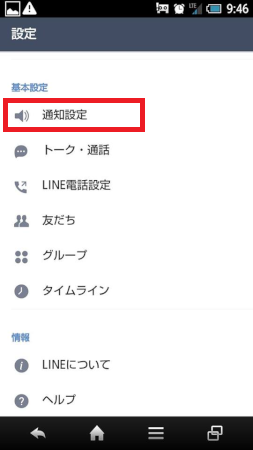
設定画面が表示されたら、「通知設定」をタップします。
2.LINE通知の一時停止をする
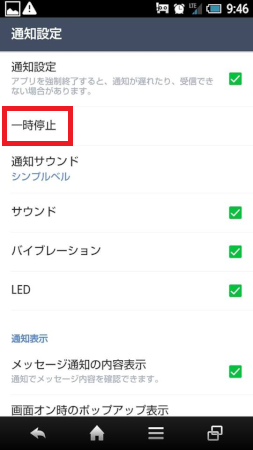
通知設定画面が表示されたら、「一時停止」をタップします。
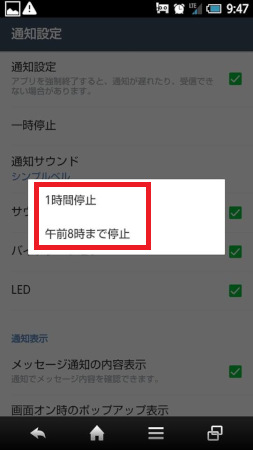
一時停止には、2種類の項目があります。
- 設定した時間から1時間停止
- 設定した時間から午前8時まで停止
会議や授業、セミナー、打合せ、電車やバスの中でLINEの通知をオフにしたい場合は、「1時間停止」を利用した方が便利です。
寝る時は、「午前8時まで停止」を設定すれば、設定した時間から、午前8時まで通知を停止することができます。
3.LINEの通知停止時間の確認
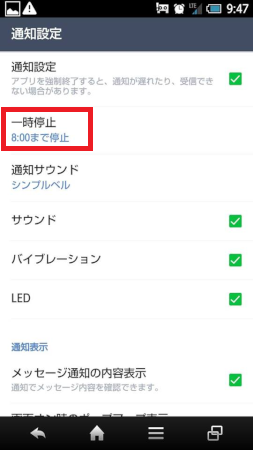
通知設定画面の「一時停止」の表示の下に時間が表示されます。
画像は「午前8時まで停止」を設定した状態です。「1時間停止」を設定した場合は、1時間後の時間が表示されます。
時間が来たら、自動的に通知ONの状態になりますので、設定解除する必要はありません。
4.LINE通知の一時停止を途中解除する方法
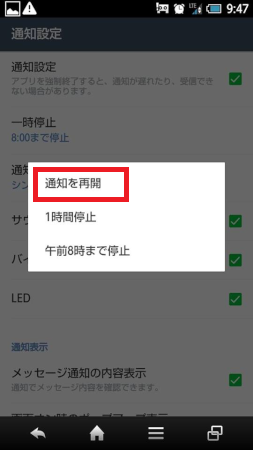
設定時間前に、通知停止を解除したい場合は、「一時停止」をタップして、「通知を再開」をタップします。
これで、通知停止を解除できるのでメッセージの受信ができるようになります。
編集後記
画像はAndroid(アンドロイド)端末のスマートフォンを利用しています。iPhoneの場合は、異なる場合があるかも知れません。
今までは、トークルームに行って一人一人、通知設定を「通知OFF」に設定しては、解除してとしていましたが、これでかなり楽になりました。
アプリも色々とあるようなので、使い勝手がいいアプリを探してみようと思います。無料で簡単にできるアプリがあれば、紹介します。
私、以前に1時間停止を設定していたつもりが、午前8時まで停止を設定していて、「今日は、通知がこないなぁ」なんてことがありました。
LINEのメッセージに既読を付けないで読む方法もあります。


コメントを残す